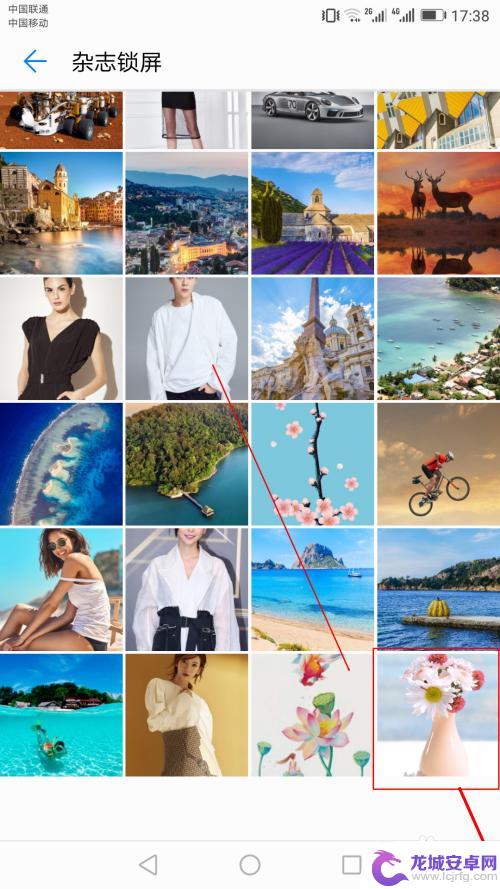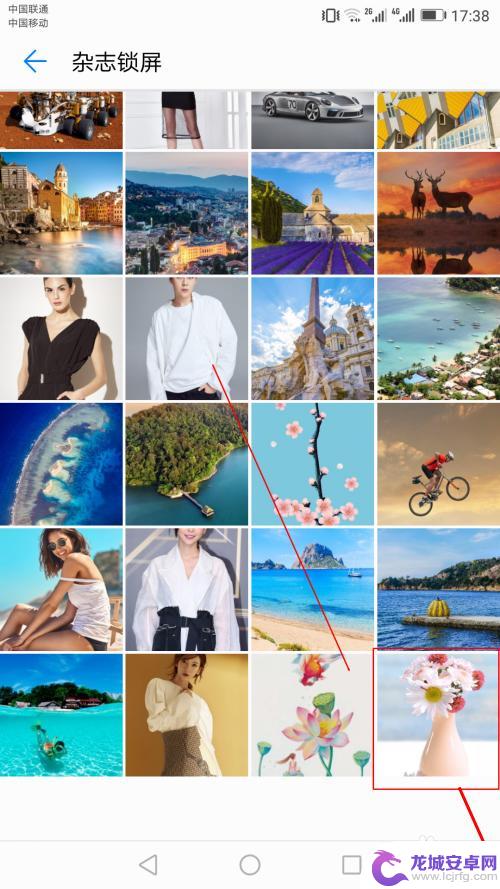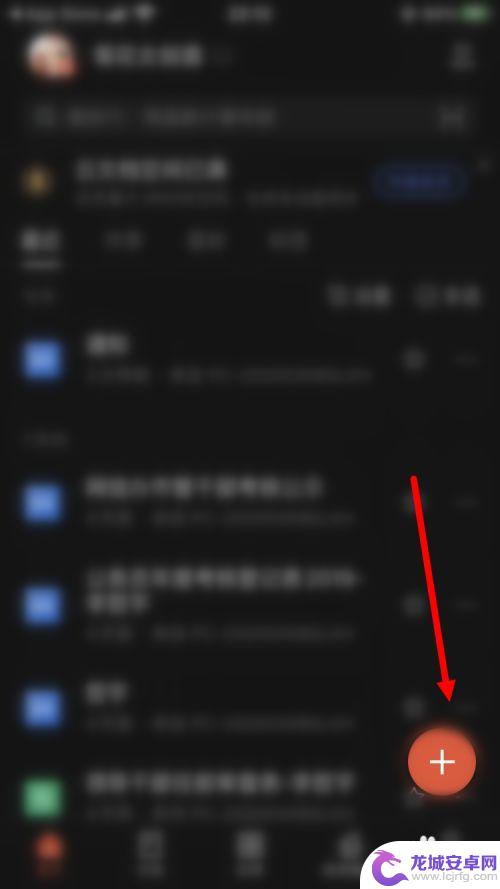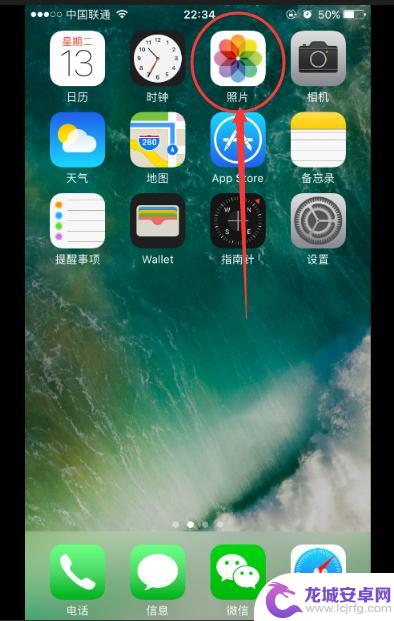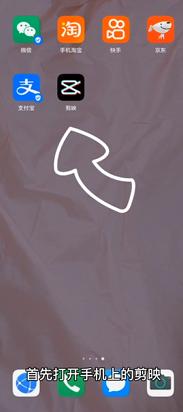usb中图片手机如何编辑 华为手机如何使用自带编辑工具编辑图片
随着手机摄影的普及,我们经常在手机中保存大量照片,有时候我们需要对这些照片进行一些简单的编辑,比如裁剪、调整亮度或对比度等。而在华为手机中,自带的编辑工具提供了丰富的功能,让我们可以轻松地对照片进行编辑。如果我们想要将手机中的照片传输到电脑上进行编辑,USB连接也是一个方便的选择。在这篇文章中我们将介绍如何使用华为手机自带的编辑工具编辑照片,以及如何通过USB连接将照片传输到电脑上进行编辑。
华为手机如何使用自带编辑工具编辑图片
具体步骤:
1.打开图片
在相册中找到需要编辑的图片,点击打开。
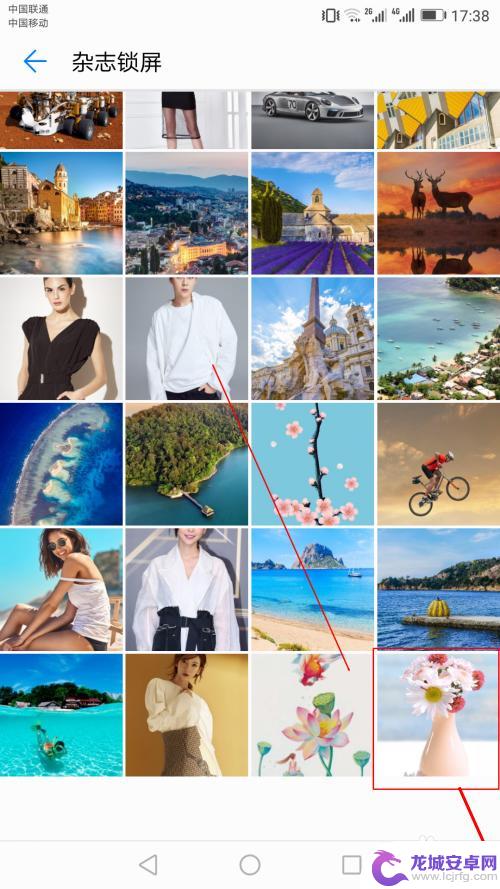
2.进入编辑模式
点击图片下面的“编辑”按钮,进入图片编辑模式。
如果下方没有看到“编辑”按钮,请轻点一下图片,“编辑”按钮就会出现。

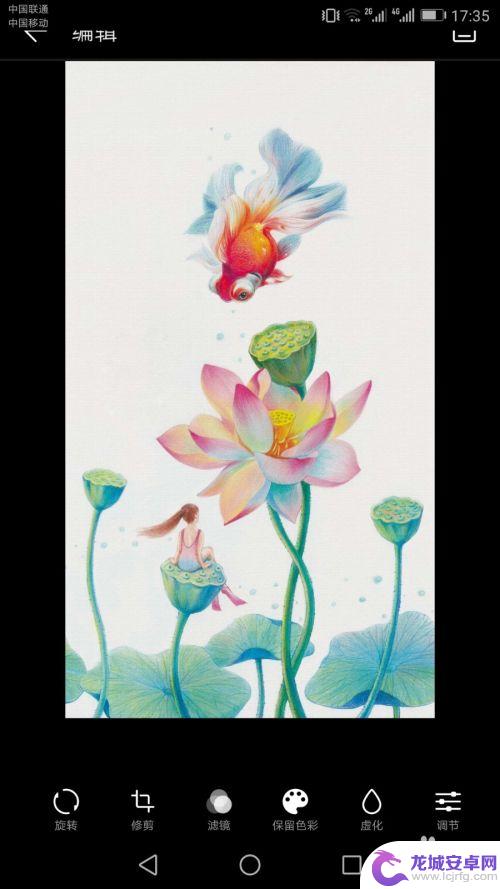
3.对图片进行旋转
点击“旋转”按钮,就可以在保持画布大小不变的情况,对图片进行精确旋转或垂直方向翻转。
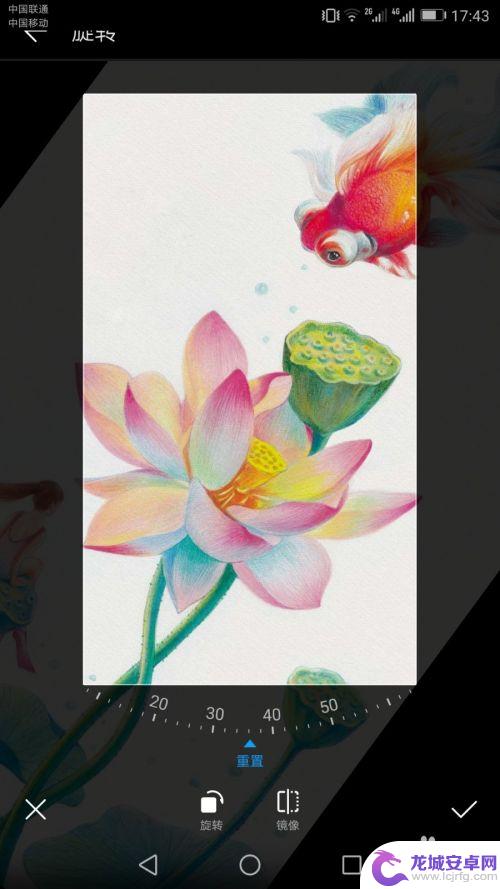
4. 对图片进行修剪
点击“修剪”按钮,会在图片上方出现一个除边框外透明的图层。通过改变该图层的大小、位置,可以对图片进行修剪,也可点击下方定义好的比例进行快速修剪。
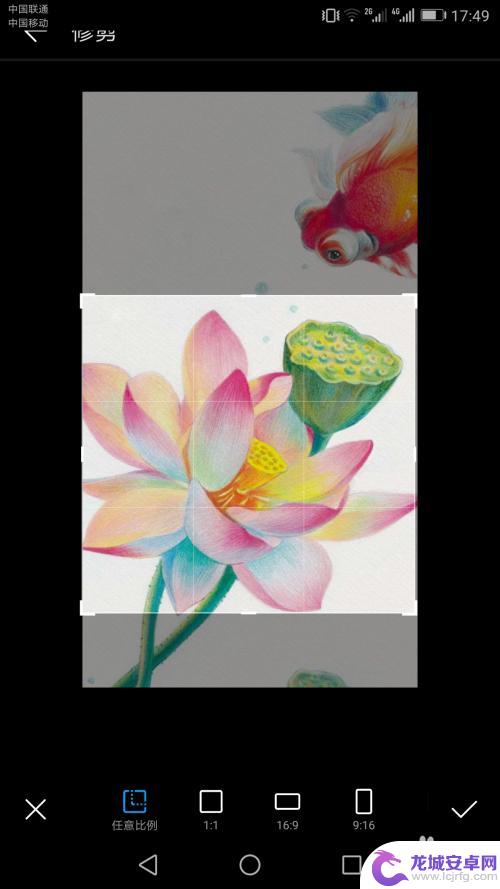
5. 对图片进行滤镜处理
点击“滤镜”按钮,就可以调出系统已经定制好的一些“滤镜”,来对图片进行处理,非常方便。
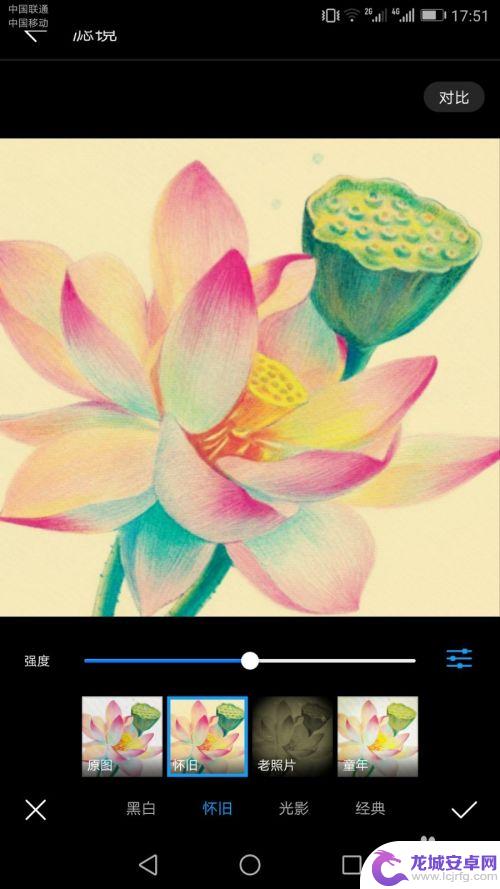
6.对图片去色
点击“保留色彩”按钮,就可以看到图片变成了黑白色。这时用手指在需要保留的颜色轻划,那么图片上所有的这种颜色就会被保留显示出来,其它颜色不予显示。
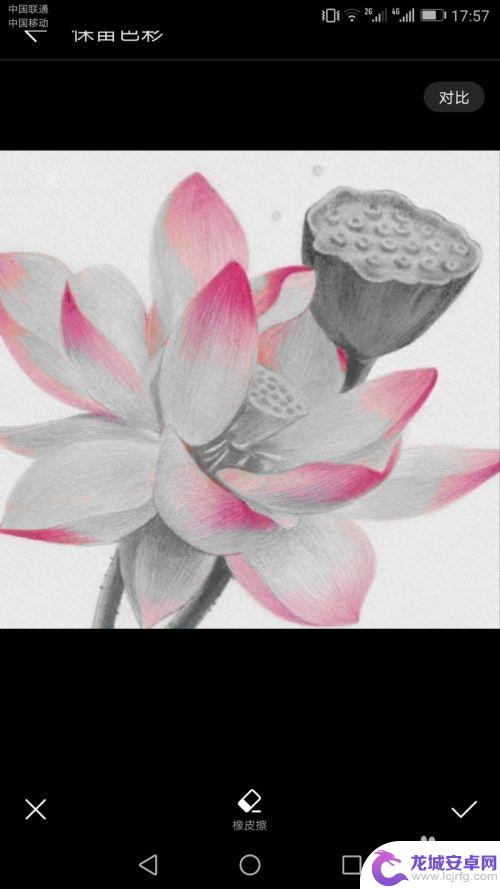
7.虚化图片
点击“虚化”按钮,可以按“圆形”、“线性”或对全部图片进行虚化。“圆形”、“线性”时,可通过两只手指的同时相对、相向拖放来缩小、放大虚化的范围。
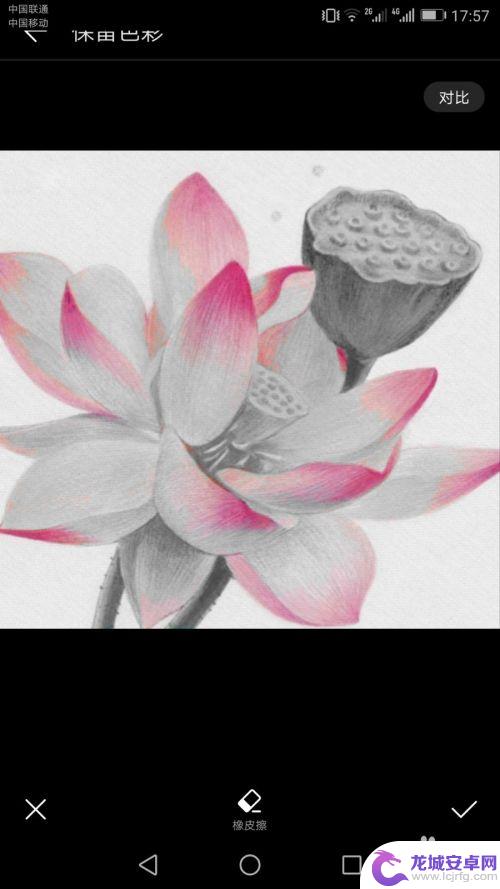
8.马赛克处理
点击“马赛克”按钮后,可滑动手指,对拖动过地方的图片区域进行马赛克处理。
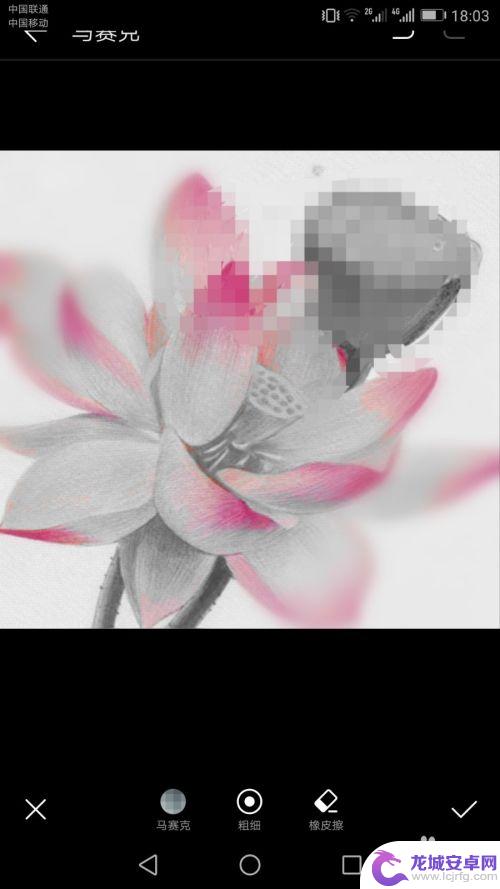
9.涂鸦添彩
点击“涂鸦”按钮,再点一次“涂鸦”,可以看到一起形状工具,结合颜色、粗细功能,可以画出让你满意的效果。
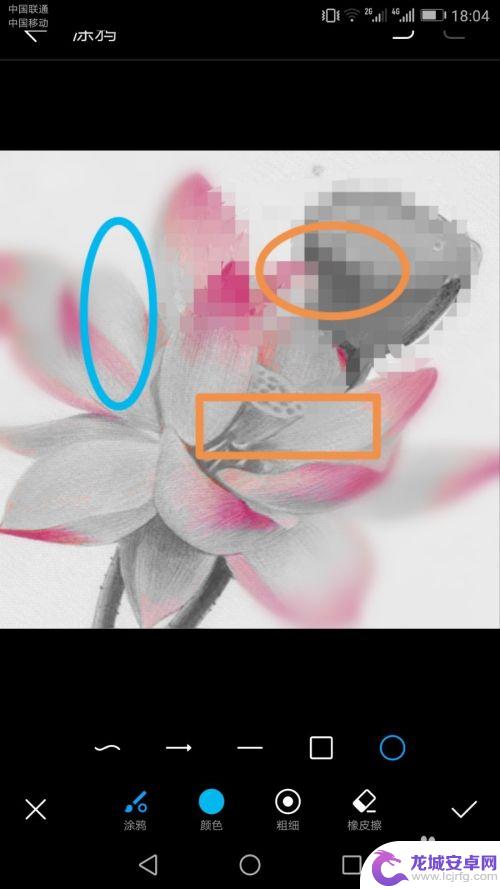
10.添加水印让美好心情永留存
点击“水印”按钮,可以为图片添加各种已定制好的水印,这个大家应该比较熟悉。

11.标注说明
点击“标注”按钮,可使用标注功能,这个跟水印有些类似,却又有不同,主要用于标注说明图片内容。
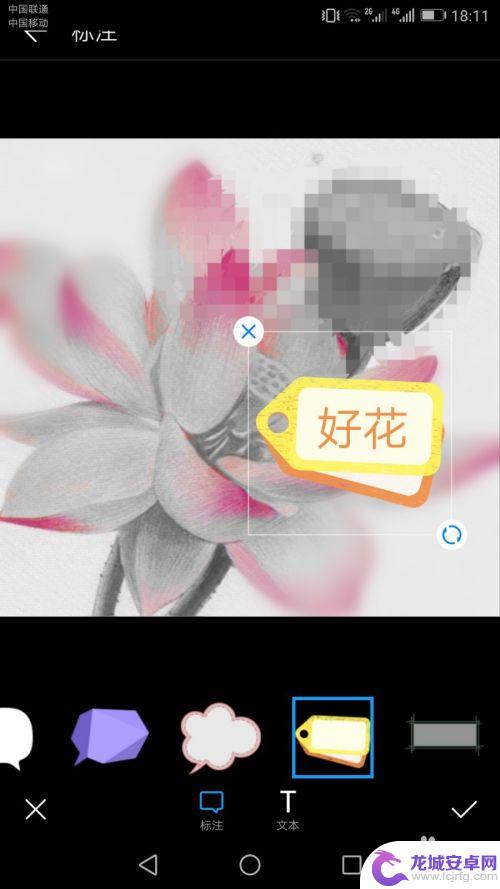
以上就是如何在手机上编辑USB中的图片的全部内容,如果有任何不清楚的地方,用户可以按照小编的方法进行操作,希望这能对大家有所帮助。
相关教程
-
手机如何编辑体温表图片 华为手机自带编辑工具如何使用
在日常生活中,我们经常需要记录体温以便及时掌握自身健康状况,而现在借助手机的便利,我们可以通过华为手机自带的编辑工具来编辑体温表图片。这种操作简单便捷,只需几步操作即可完成,为...
-
华为手机上如何画图片 华为手机如何使用编辑工具
华为手机在绘画方面表现出色,其内置的编辑工具让用户能够轻松地对图片进行涂鸦、添加滤镜和调整色调,无论是创作原创作品还是对现有照片进行美化,华为手机都提供了各种实用的编辑功能,让...
-
怎么给手机wps图片进行图片编辑 手机WPS Office怎么编辑图片
如今,随着手机WPS Office的普及,越来越多的人将其作为手机办公软件的首选,其不仅可以方便地浏览和编辑文档,还具备了图片编辑功能,帮助用...
-
怎么设置手机箭头 iPhone图片编辑应用如何添加箭头
当我们使用手机拍照或编辑图片时,有时候我们可能需要在图片上添加一些箭头来指示或强调某个特定的部分,iPhone图片编辑应用提供了许多强大的功能,而设置手机箭头...
-
苹果手机如何直接编辑图片 iPhone自带的编辑功能可以编辑哪些方面的照片
苹果手机自带的编辑功能可谓是让用户使用起来异常方便,不仅可以轻松对照片进行裁剪、旋转、调整亮度和对比度等基本操作,还可以添加滤镜、调整色调和饱和度,甚至还能进行局部修饰和移除瑕...
-
手机怎么把图片加到图片上 手机图片编辑如何嵌入另一张图片
在现代社会中手机已经成为我们生活中不可或缺的一部分,除了通讯功能外,手机还具有强大的图片编辑能力。许多人都想知道手机怎么把图片加到图片上,以及手机图片编辑如何嵌入另一张图片。这...
-
如何用语音唤醒苹果6手机 苹果手机语音唤醒功能怎么开启
苹果6手机拥有强大的语音唤醒功能,只需简单的操作就能让手机立即听从您的指令,想要开启这项便利的功能,只需打开设置,点击Siri和搜索,然后将允许Siri在锁定状态下工作选项打开...
-
苹果x手机怎么关掉 苹果手机关机关不掉解决方法
在我们日常生活中,手机已经成为了我们不可或缺的一部分,尤其是苹果X手机,其出色的性能和设计深受用户喜爱。有时候我们可能会遇到一些困扰,比如无法关机的情况。苹果手机关机关不掉的问...
-
如何查看苹果手机详细信息 苹果手机如何查看详细设备信息
苹果手机作为一款备受瞩目的智能手机,拥有许多令人称赞的功能和设计,有时我们可能需要查看更详细的设备信息,以便更好地了解手机的性能和配置。如何查看苹果手机的详细信息呢?通过一些简...
-
手机怎么把图片保存到u盘 手机照片传到U盘教程
在日常生活中,我们经常会遇到手机存储空间不足的问题,尤其是拍摄大量照片后,想要将手机中的照片传输到U盘中保存是一个很好的解决办法。但是许多人可能不清楚如何操作。今天我们就来教大...